I display dei tablet stanno ormai diventando sempre più grandi e definiti. Per questo motivo, qualcuno potrebbe persino pensare di utilizzarli come secondo monitor per il proprio PC, fisso o portatile che sia. Oggi andremo quindi a vedere un semplicissimo programma disponibile gratuitamente per Windows, che consentirà proprio di aumentare lo spazio di lavoro sfruttando un qualsiasi tablet Android, oppure anche un iPad.
Usare un tablet Android come secondo Monitor del PC
Iniziamo con i passaggi relativi all’utilizzo di un tablet con sistema operativo Android come secondo monitor per un PC Windows. Prima di tutto, bisognerà scaricare e installare il server sul computer, il quale ovviamente farà da ponte per la connessione tra i due dispositivi. Tutto ciò che servirà fare sarà quindi accedere al sito web ufficiale di “space desk” e cliccare su sul tasto verde “DOWNLOAD”. A questo punto sarà sufficiente completare l’installazione e avviare il server eseguendo un doppio click sul file appena scaricato.
Sul tablet Android invece, bisognerà scaricare l’applicazione gratuita dello stesso servizio, disponibile anch’essa in maniera totalmente gratuita sul Google Play Store. Tutto ciò che farà la suddetta app sarà riconoscere automaticamente il server installato sul PC e in pochissimi istanti eseguirà la connessione in modalità wireless. Ovviamente i due dispositivi dovranno essere connessi alla stessa rete Wi-Fi.
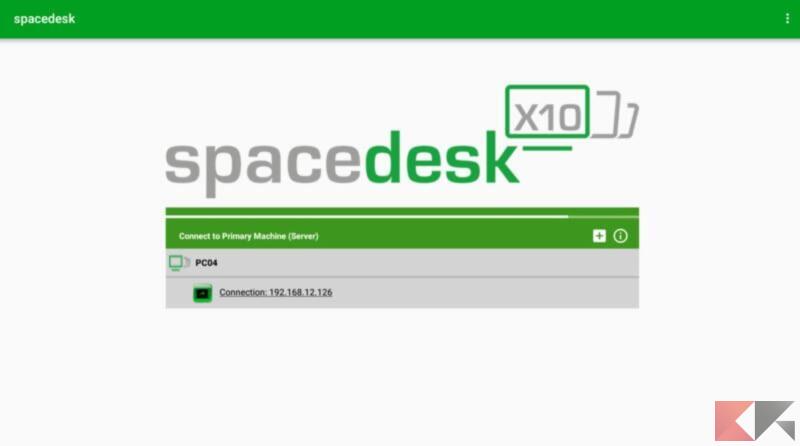
A questo punto, il tablet verrà considerato a tutti gli effetti un secondo monitor e tutte le sue impostazioni potranno essere modificate cliccando con il tasto destro del mouse su una qualsiasi zona vuota del desktop, scegliendo l’opzione “Impostazioni schermo” e poi “Più schermi”.
Usare un iPad come secondo Monitor del PC
Per quanto riguarda invece iPad, la questione si fa leggermente diversa come al solito. In realtà, nel caso in cui si avesse a disposizione un Mac, il procedimento da seguire sarà piuttosto semplice, in quanto si potranno sfruttare i servizi dell’ecosistema Apple per collegare i due dispositivi. Per capire bene in che modo farlo, vi invitiamo a leggere la guida presente qui in basso.
Per i PC con Windows invece, bisognerà necessariamente passare per vie terze. Fortunatamente però, anche in questo caso “space desk” ci verrà in aiuto. Su Windows sarà ancora una volta necessario scaricare il server dal link in alto, ma su iPad non servirà alcuna applicazione.
Il tutto funzionerà infatti tramite interfaccia web all’indirizzo dell’HTML5 VIEWER. Ovviamente bisognerà visitare la pagina dall’iPad utilizzando Safari, inserire l’indirizzo IP per computer col server avviato e concludere con “Connect”. Anche in questo caso tutte le opzioni potranno essere modificate come visto in alto.
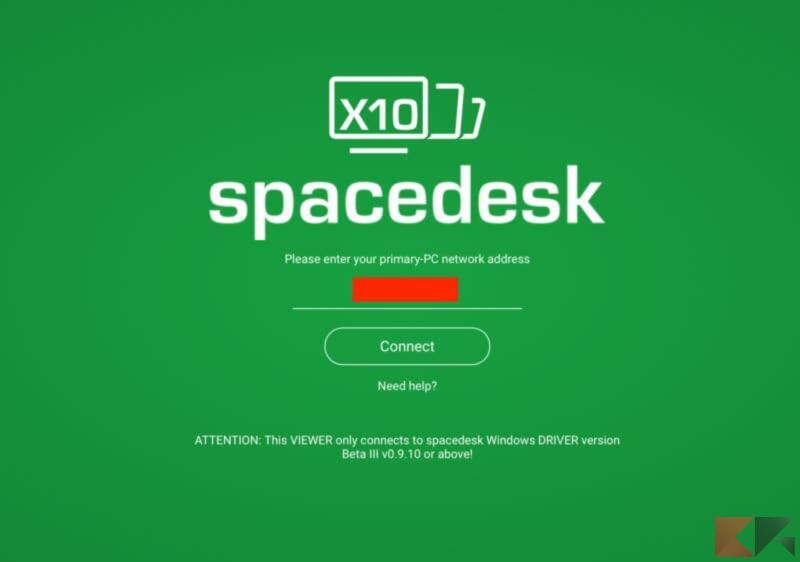
Dubbi o problemi? Vi aiutiamo noi
Puoi scoprire contenuti esclusivi ed ottenere supporto seguendo i canali Youtube, TikTok o Instagram del nostro fondatore Gaetano Abatemarco. Se hai Telegram vuoi rimanere sempre aggiornato, iscriviti al nostro canale Telegram.















